Giả sử khi bạn tạo một bảng trên Word mà bảng của bạn có rất nhiều hàng và cột, rất khó để bạn có thể phân biệt được dữ liệu trong các hàng, cột trên bảng. Việc thêm màu nền vào từng ô trong bảng có lẽ là giải pháp hiệu quả nhất để bạn có thể đọc dữ liệu trong bảng một cách dễ dàng mà không bị rối mắt. Trong bài viết dưới đây Quản trị mạng sẽ hướng dẫn bạn cách thêm màu vào ô trong bảng trên Word.
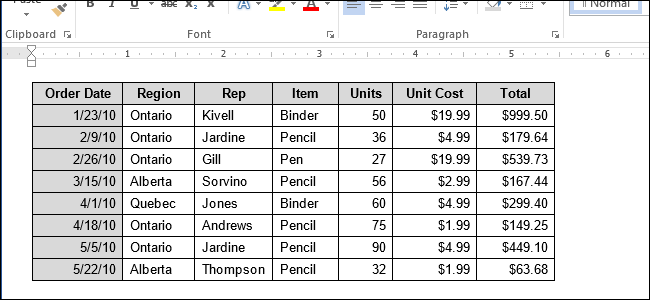
Để thêm màu vào ô trong bảng, đầu tiên bạn bôi đen những ô mà bạn muốn thêm màu.
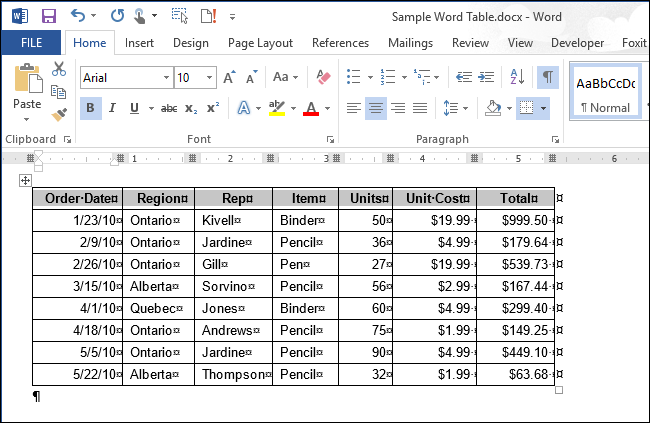
Lúc này bạn sẽ nhìn thấy thẻ Table Tool, bạn click vào chọn Design nằm dưới thẻ Table Tool.
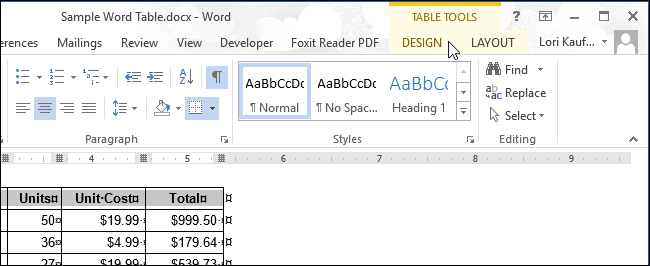
Trong mục Table Styles, bạn click chọn Shading.

Lựa chọn bất kỳ một màu nào mà bạn muốn thêm vào bảng trong Theme Colors hoặc bạn có thể chọn trong hộp Standard Colors.
Nếu không tìm thấy màu mà bạn muốn thêm, bạn click chuột chọn More Colors.
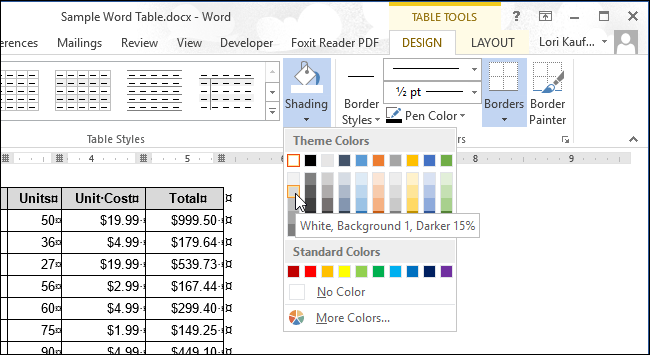
Trong hộp thoại Color, bạn click vào thẻ Standard để chọn bất kỳ màu nào bạn thích thêm vào bảng.
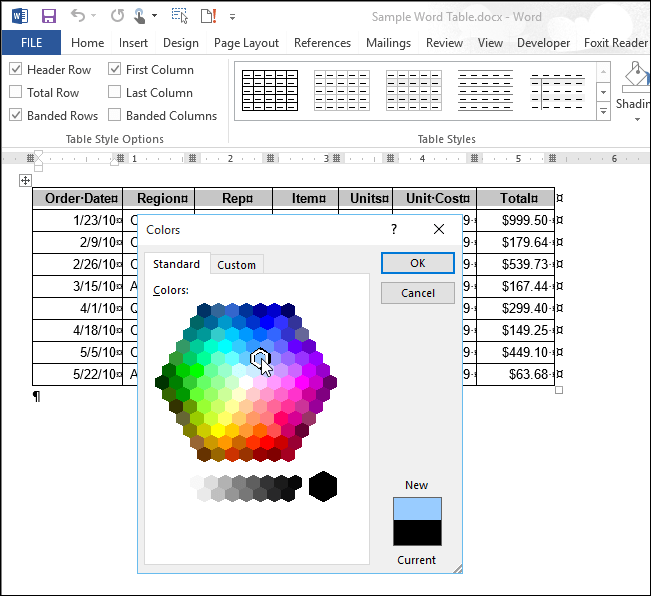
Hoặc nếu muốn tạo màu sắc mà bạn thích, bạn có thể click vào thẻ Custom.
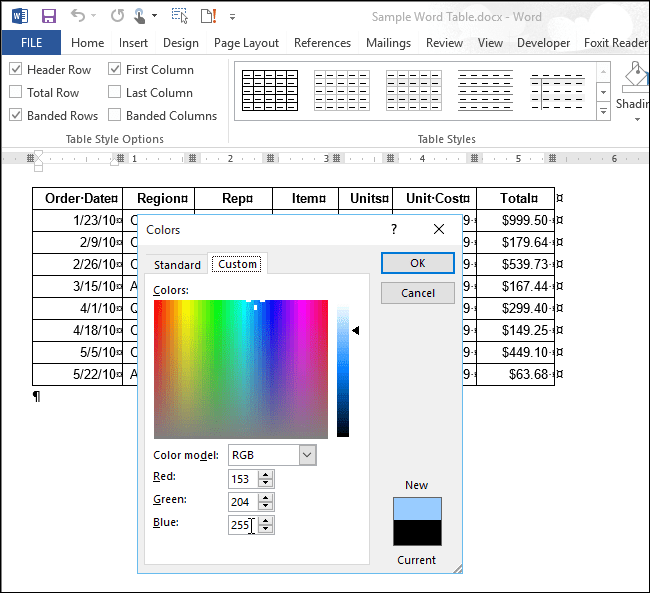
Nguồn tin: quantrimang.com
Ý kiến bạn đọc
Những tin mới hơn
Những tin cũ hơn